第2章 |
|
|
注 - Sun Fire ミッドレンジシステムでは動的再構成 (DR) はデフォルトで有効になっているため、明示的に DR を有効にする必要はありません。ただし、Solaris 8 ソフトウェアを実行しているシステムで DR の全機能を使用するには、新しいカーネルアップデートと特定のパッチを適用する必要があります。詳細は、以下のサンの Web サイトをご覧ください。
|
cfgadm(1M) コマンドは、動的再構成が可能なハードウェア資源において構成管理操作を実行するコマンドです。次の表に、DR ボードの状態を一覧で示します。
|
ボードはドメインに属しているが、そのボードを使用するようにハードウェアが構成されていない。このボードは、シャーシのポートによって再割り当てが行われたり、割り当て先のドメインによってリリースされる場合がある。 |
|
cfgadm プログラムは、ボードとスロットに関する情報を表示します。このコマンドのオプションについては、cfgadm(1) マニュアルページを参照してください。
多くの操作で、システムボード名を指定する必要があります。システム名を取得するには、オプションを付けずに cfgadm と入力します。ボードスロット、SCSI バス、および cPCI スロットを含む、すべての既知の接続点に関する情報が表示されます。次の表示は、通常の出力結果を示しています。
より詳細なステータスレポートを表示するには、コマンド cfgadm -av を使用します。-a オプションによって接続点を表示し、-v オプションによって展開 (詳細) 説明をオンに設定します。
コード例 2-2 は、cfgadm -av コマンドによる表示の一部です。この表示では行が折り返しているために、出力結果がわかりにくいかもしれません。(このステータスレポートは、コード例と同じシステムのもので各表示項目の詳細について説明します。)
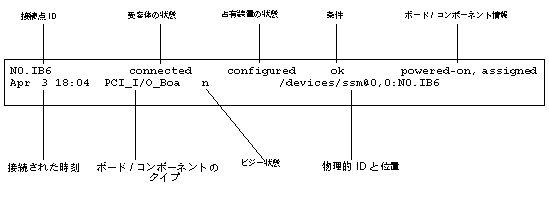
-c フラグが付いた cfgadm(1M) コマンドのオプションを以下に示します。
cfgadm -x コマンドのオプションを次の表に示します。
cfgadm_sbd(1M) マニュアルページには、cfgadm -c と cfgadm -x のオプションに関する補足情報が記載されています。sbd ライブラリには、cfgadm 利用時における、クラス sbd のホットプラグ対応システムボードの機能について記載されています。
|
CPU/メモリーボードをテストするには、まず CPU/メモリーボードにドメインを割り当て、電源を投入し、切り離しておく必要があります。これらすべての条件を満たしていない場合、ボードテストは失敗します。
Solaris の cfgadm コマンドを使用して、CPU/メモリーボードをテストすることができます。スーパーユーザーとして、次のコマンドを入力します。
cfgadm で実行する診断レベルを変更するには、cfgadm コマンドに次のように診断レベルを指定します。
ここで、level は診断レベル、ap-id は接続点識別子です。
level を指定しない場合、setupdomain コマンドによってデフォルトの診断レベルが設定されます。これについては、『Sun Fire ミッドレンジシステムプラットフォーム管理ガイド』と『Sun Fire ミッドレンジシステムコントローラコマンドリファレンスマニュアル』の両方に記載されています。診断レベルには、次のレベルがあります。
|
I/O アセンブリは、ドメインに追加する前にテストする必要があります。テストには、1 枚以上の CPU/メモリーボードを備えた、オペレーティングシステムを実行していない予備のドメインが必要です。
1. 予備のドメイン (A 〜 D) のドメインシェルを入力します。
2. Ctrl キーを押しながら ] キーを押すと、telnet> プロンプトが表示されます。send break と入力して、システムコントローラのドメインシェルを表示します。
3. 予備のドメイン (B) シェルで、addboard コマンドを使ってドメインに I/O アセンブリを追加します。
ここで、x は CPU を表します。仮想キースイッチをオンにすると、POST がドメインで実行されます。ok プロンプトが表示されたら、I/O アセンブリは正常に機能しています。
7. 次のコマンドを使って、アクティブなドメイン (A) でボードを追加します。
|
|
注 - ボードを交換する場合、フィラーパネルが必要なこともあります。フル構成の Sun Fire ミッドレンジシステムには、システムボード、CompactPCI、L2 リピータボードのフィラーパネルが 1 つずつ、合計 3 つのフィラーパネルが同梱されています。 |
ボードをシステムに挿入する方法がよくわからない場合は、実行する前に、『Sun Fire ミッドレンジシステムサービスマニュアル』を参照してください。
1. スーパーユーザーとして次のコマンドを入力し、ドメインで使用可能な空のスロットを指定します。
2. アース用ストラップによって正しく接地されていることを確認します。
3. 空のスロットの位置を確認したら、そのスロットからシステムボードフィラーパネルを取り外します。
4. システムが過熱しないように、1 分以内にボードをそのスロットに挿入します。
ボードの詳細な挿入手順は、『Sun Fire ミッドレンジシステムサービスマニュアル』を参照してください。
5. cfgadm -c configure コマンドを使って、ボードの電源を投入し、テストを行い、構成します。
ここで、ap_id は、次のコマンドを実行したときに返される接続点 ID です。
cfgadm -l -s "select=class(sbd)"
|

|
注意 - 物理的なボードの取り外しと交換についての詳細は、『Sun Fire ミッドレンジシステムサービスマニュアル』を参照してください。規定の手順に従わない場合、システムボードやその他のコンポーネントが損傷する可能性があります。CompactPCI に固有の制限事項も参照してください。 |
|
注 - カードを挿入しているときにカードのラッチ金具レバーをいっぱいに押すか、カードを取り外す前にラッチ金具レバーを少し離すと、ホットスワップが開始します。ホットスワップを実行するときは、コマンドを実行する必要はありません。一方、ホットプラグを実行するときは cfgadm コマンドを実行します。 |
1. ボードがオペレーティングシステムで使用されている場合は、スーパーユーザーの状態で取り外すボードを指定します。
スロット番号 (接続点 ID) を調べておく必要があります。
2. アース用ストラップの装着によって正しく接地されていることを確認します。
3. cfgadm コマンドを使って、ドメインからボードを切り離し、ボードの電源を切断します。
このコマンドは、オペレーティングシステムと OpenBoot PROM から資源を削除し、ドメインからボードを切り離して、ボードの電源を切断します。
4. 電源およびホットプラグ可能の LED の状態を確認します。
CPU/メモリーボードが冷却中であるときは、緑色の電源 LED がすぐに点滅します。システムから安全にボードを取り外すためには、緑色の電源 LED  が消えて、オレンジ色のホットプラグ可能 LED
が消えて、オレンジ色のホットプラグ可能 LED  が点灯している必要があります。
が点灯している必要があります。
5. ボードの交換を行います。詳細は、『Sun Fire ミッドレンジシステムサービスマニュアル』を参照してください。
6. ボードの交換が終わったら、cfgadm コマンドを実行して、オペレーティングシステムがそのボードを使用できる状態に戻します。
このコマンドは、ボードをドメインに割り当て、電源を投入し、テストを行い、接続し、ボードのすべての資源をオペレーティングシステムに戻します。
|
I/O アセンブリには、CompactPCI (cPCI) と標準 PCI の 2 種類があります。この作業手順は両方のタイプに適用されます。ただし、cPCI カードをホットスワップ、ホットプラグ、および動的再構成している間は、PCI カードと標準 I/O アセンブリをホットスワップ、ホットプラグ、動的再構成することはできません。
カードを挿入しているときにカードのラッチ金具レバーをいっぱいに押すか、カードを取り外す前にラッチ金具レバーを少し離すと、ホットスワップが開始します。ホットスワップを実行するときは、コマンドを実行する必要はありません。一方、ホットプラグを実行するときは cfgadm コマンドを実行します。

|
注意 - 物理的なボードの取り外しと交換についての詳細は、『Sun Fire ミッドレンジシステムサービスマニュアル』を参照してください。規定の手順に従わない場合、システムボードやその他のコンポーネントが損傷する可能性があります。 |
1. I/O アセンブリがオペレーティングシステムで使用されている場合は、ドメインのスーパーユーザーの状態で、取り外す I/O アセンブリを指定します。
スロット番号 (接続点 ID) を調べておく必要があります。
2. cfgadm コマンドを使って、ドメインからボードを切り離し、ボードの電源を切断します。
このコマンドは、オペレーティングシステムと OpenBoot PROM から資源を削除し、ドメインからボードを切り離して、I/O アセンブリの電源を切断します。
3. cfgadm コマンドを使って、ドメインからボードを取り外します。
4. I/O アセンブリのステータス LED の状態を確認します。
システムから安全に I/O アセンブリを取り外すためには、I/O アセンブリの緑色の電源 LED  が非アクティブ状態で (消えて)、オレンジのホットプラグ可能 LED
が非アクティブ状態で (消えて)、オレンジのホットプラグ可能 LED  が点灯している必要があります。
が点灯している必要があります。
5. I/O アセンブリの交換を行います。詳細は、『Sun Fire ミッドレンジシステムサービスマニュアル』を参照してください。
ボードをオペレーティングシステムに戻す前に、I/O アセンブリをテストするには、オペレーティングシステムを実行しておらず、かつ少なくとも 1 つのCPU/メモリーボードを備えた予備のドメインを入力する必要があります。
オペレーティングシステムを実行していない、少なくとも 1 つの CPU/メモリーボードを備えた予備のドメイン (A 〜 D) のドメインシェルを入力します。
6. Ctrl キーを押しながら ] キーを押すと、telnet> プロンプトが表示されます。send break と入力して、システムコントローラのドメインシェルを表示します。
7. 予備のドメインシェルで、addboard コマンドを使ってドメインに I/O アセンブリを追加します。
仮想キースイッチをオンにすると、POST がドメインで実行されます。
ここで、x は CPU を表します。ok プロンプトが表示されたら、I/O アセンブリは正常に機能しています。
9. Ctrl キーを押しながら ] キーを押すと、telnet> プロンプトが表示されます。send break と入力して、システムコントローラのドメインシェルに接続します。
telnet 接続の種類によっては、send esc の後に send break と入力して、システムコントローラのドメインシェルを接続する必要がある場合もあります。
12. ドメイン A のプロンプトで、I/O アセンブリを構成します。
カードを挿入しているときにカードのラッチ金具レバーをいっぱいに押すか、カードを取り外す前にラッチ金具レバーを少し離すと、ホットスワップが開始します。ホットスワップを実行するときは、コマンドを実行する必要はありません。それに対して、ホットプラグを実行するときは cfgadm コマンドを使用します。
CompactPCI (cPCI) カードをホットスワップするには、cPCI カード I/O アセンブリが存在するドメインでオペレーティングシステムを起動する必要があります。オペレーティングシステムをそのドメインで起動すると、cPCI カードがすべて自動構成モードになり、cfgadm コマンドを使用することなく、すべての構成処理と構成解除処理を実行できます。
ホットスワップで cPCI カードを挿入すると、カードは自動的に電源が投入されて構成されます。ホットスワップで cPCI カードを取り外すと、カードは自動的に構成解除されて電源が切断されます。

|
注意 - 物理的なボードの取り外しと交換についての詳細は、『Sun Fire ミッドレンジシステムサービスマニュアル』を参照してください。規定の手順に従わない場合、システムボードやその他のコンポーネントが損傷する可能性があります。 |
|
1. スーパーユーザーの状態でカードを挿入するスロットを指定します。
2. カードを挿入し、ラッチ金具レバーを完全に押し下げて、確実にはめ込みます。カードは自動的に電源が投入されて構成されます。カードの青色のホットスワップ可能 LED は消え、I/O アセンブリの緑色の電源 LED は点灯し、オレンジ色のホットプラグ可能 LED は消えているはずです。ホットスワップによるカードの挿入は、次のコマンドを入力することと同じです。cfgadm -c configure ap_id
|
|
注 - CompactPCI (cPCI) カードをホットスワップする前に、そのカードで入出力処理が実行されていないことを確認してください。 |
1. ラッチ金具レバーを少し離して、カードを非アクティブにします。
2. カードの青色のホットスワップ可能 LED と、I/O アセンブリのオレンジ色のホットプラグ可能 LED  は点灯し、緑色の電源 LED は消えていることを確認します。
は点灯し、緑色の電源 LED は消えていることを確認します。
ドメインのコンソールが使用可能であれば、カードが構成解除されたというメッセージが表示されます。
|
ホットプラグは、cfgadm コマンドを使って実行します。一方、ホットスワップは、カードを挿入しているときにカードのラッチ金具レバーをいっぱいに押すか、カードを取り外す前にラッチ金具レバーを少し離して実行します。ホットスワップを実行するときは、コマンドを実行する必要はありません。
1. スーパーユーザーの状態で削除する cPCI カードを指定します。
スロット番号 (接続点 ID) を調べておく必要があります。
2. 取り外す cPCI カードを切り離し (設定解除し) ます。
ここで、ap_id は、接続点 ID です。カードは自動的に構成解除されて電源が切断されます。
4. I/O アセンブリの緑色の電源 LED とオレンジ色のホットプラグ可能 LED  、cPCI カードの青色のホットスワップ可能 LED を調べます。
、cPCI カードの青色のホットスワップ可能 LED を調べます。
I/O アセンブリの緑色の電源 LED が消え、I/O アセンブリのオレンジ色のホットプラグ可能 LED  と、cPCI カードの青色のホットスワップ可能 LED が点灯している場合は、安全に cPCI カードを取り外せます。
と、cPCI カードの青色のホットスワップ可能 LED が点灯している場合は、安全に cPCI カードを取り外せます。
5. アース用ストラップの装着によって正しく接地されていることを確認してから、cPCI カードを取り外して交換します。

|
注意 - 物理的なボードの取り外しと交換についての詳細は、『Sun Fire ミッドレンジシステムサービスマニュアル』を参照してください。規定の手順に従わない場合、システムボードやその他のコンポーネントが損傷する可能性があります。 |
6. カードを取り付けたら、カードを接続 (構成) します。
オペレーティングシステムをドメインで起動すると、そのドメインの cPCI スロットがすべてデフォルトで自動構成モードになります。自動構成モードでは、すべてのスロットにおいてホットスワップが使用可能です。
|
注 - 自動構成機能を無効にするときは、cfgadm -x disable_autoconfig ap_id コマンドを使用します。自動構成機能を再び有効にするときは、cfgadm -x enable_autoconfig ap_id コマンドを使用します。 |
I/O アセンブリの緑色の電源 LED  が点灯し、cPCI カードの青色のホットスワップ可能 LED が消えているはずです。
が点灯し、cPCI カードの青色のホットスワップ可能 LED が消えているはずです。
|
|
注 - 作業を開始する前に、システムから取り外すシステムボードと交換するシステムボードフィラーパネルの準備をしておきます。システムボードフィラーパネルは、冷却空気を循環させるスロットが付いた金属ボードです。 |
2. cfgadm -c disconnect コマンドを使って、ドメインからボードを切り離して電源を切断します。
ここで、ap_id は、次のコマンドを実行したときに返される接続点 ID です。
cfgadm -al -s "select=class(sbd)"

|
注意 - 物理的なボードの取り外しと交換についての詳細は、『Sun Fire ミッドレンジシステムサービスマニュアル』を参照してください。規定の手順に従わない場合、システムボードやその他のコンポーネントが損傷する可能性があります。 |
ボードの詳細な取り外し手順は、『Sun Fire ミッドレンジシステムサービスマニュアル』を参照してください。
4. システムが過熱しないように、ボードを取り外してから 1 分以内にそのスロットにシステムボードフィラーパネルを挿入します。
|
2. ボードを構成解除します。ただし、テストステータスを保持するために電源は投入したままにします。
ここで、ap_id は、次のコマンドを実行したときに返される接続点 ID です。
cfgadm -l -s "select=class(sbd)"
この時点では、スロットはどのドメインにも割り当てられていないので、すべてのドメインから認識可能です。
3. ボードの移動先となるドメインで、そのボードが切り離された状態として認識されるかどうかをチェックします。
4. cfgadm -c configure コマンドを使って、新しいドメインでボードを構成します。これは、割り当て操作になります。
|
DR を使用すると、電源を切断した状態でボードをプレーンに置いておくことができます。たとえば、ボードに障害が発生し、交換用ボードやシステムボードフィラーパネルが使用できないときに、この操作を実行してください。
2. cfgadm -c disconnect コマンドを使って、ドメインからボードを切り離して電源を切断します。
ここで、ap_id は、次のコマンドを実行したときに返される接続点 ID です。
cfgadm -l -s "select=class(sbd)"
Copyright© 2004, Sun Microsystems, Inc. All rights reserved.